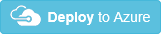Nasazování šablon Azure Resource Manageru pro Azure Logic Apps
Platí pro: Azure Logic Apps (Consumption)
Po vytvoření šablony Azure Resource Manageru pro aplikaci logiky Consumption můžete šablonu nasadit těmito způsoby:
Nasazení prostřednictvím webu Azure Portal
Pokud chcete automaticky nasadit šablonu aplikace logiky do Azure, můžete zvolit následující tlačítko Nasadit do Azure , které vás přihlásí k webu Azure Portal a vyzve vás k zadání informací o aplikaci logiky. Pak můžete provést jakékoli potřebné změny šablony nebo parametrů aplikace logiky.
Po přihlášení k webu Azure Portal se například zobrazí výzva k zadání následujících informací:
- Název předplatného Azure
- Skupina prostředků, kterou chcete použít
- Umístění aplikace logiky
- Název aplikace logiky
- Testovací identifikátor URI
- Přijetí zadaných podmínek a ujednání
Další informace najdete v těchto tématech:
- Přehled: Automatizace nasazení pro aplikace logiky pomocí šablon Azure Resource Manageru
- Nasazení prostředků pomocí šablon Azure Resource Manageru a webu Azure Portal
Nasazení pomocí Azure PowerShellu
Pokud chcete provést nasazení do konkrétní skupiny prostředků Azure, použijte následující příkaz:
New-AzResourceGroupDeployment -ResourceGroupName <Azure-resource-group-name> -TemplateUri https://raw.githubusercontent.com/Azure/azure-quickstart-templates/master/quickstarts/microsoft.logic/logic-app-create/azuredeploy.json
Další informace najdete v těchto tématech:
- Nasazení prostředků pomocí šablon Resource Manageru a Azure PowerShellu
New-AzResourceGroupDeployment
Nasazení s Azure CLI
Pokud chcete provést nasazení do konkrétní skupiny prostředků Azure, použijte následující příkaz:
az deployment group create -g <Azure-resource-group-name> --template-uri https://raw.githubusercontent.com/Azure/azure-quickstart-templates/master/quickstarts/microsoft.logic/logic-app-create/azuredeploy.json
Další informace najdete v těchto tématech:
- Nasazení prostředků pomocí šablon Resource Manageru a rozhraní příkazového řádku Azure
az deployment group create
Nasazení s využitím Azure DevOps
K nasazení šablon aplikací logiky a správě prostředí týmy běžně používají nástroj, jako je Azure Pipelines v Azure DevOps. Azure Pipelines poskytuje úlohu nasazení skupiny prostředků Azure, kterou můžete přidat do libovolného kanálu buildu nebo verze. K autorizaci k nasazení a vygenerování kanálu verze potřebujete také instanční objekt Microsoft Entra. Přečtěte si další informace o používání instančních objektů se službou Azure Pipelines.
Další informace o kontinuální integraci a průběžném nasazování (CI/CD) pro šablony Azure Resource Manageru se službou Azure Pipelines najdete v těchto tématech a ukázkách:
- Integrace šablon Resource Manageru se službou Azure Pipelines
- Kurz: Kontinuální integrace šablon Azure Resource Manageru se službou Azure Pipelines
- Ukázka: Orchestrace azure Pipelines pomocí Azure Logic Apps
- Ukázka: Připojení k účtům Azure Storage z Azure Logic Apps a nasazení pomocí Azure Pipelines v Azure DevOps
- Ukázka: Připojení k frontám Azure Service Bus z Azure Logic Apps a nasazení pomocí Azure Pipelines v Azure DevOps
- Ukázka: Nastavení akce Azure Functions pro Azure Logic Apps a nasazení pomocí Azure Pipelines v Azure DevOps
- Ukázka: Připojení k účtu integrace z Azure Logic Apps a nasazení pomocí Azure Pipelines v Azure DevOps
Tady jsou obecné základní kroky pro používání Azure Pipelines:
V Azure Pipelines vytvořte prázdný kanál.
Vyberte prostředky, které potřebujete pro kanál, například šablonu aplikace logiky a soubory parametrů šablony, které vygenerujete ručně nebo jako součást procesu sestavení.
Pro úlohu agenta vyhledejte a přidejte úlohu nasazení šablony ARM.
Přidejte odkazy na šablonu aplikace logiky a soubory parametrů šablony.
Pokračujte v sestavování kroků v procesu vydávání pro jakékoli jiné prostředí, automatizované testování nebo schvalovatele podle potřeby.
Autorizace připojení OAuth
Po nasazení vaše aplikace logiky funguje kompletní s platnými parametry, ale pokud chcete vygenerovat platné přístupové tokeny pro ověřování přihlašovacích údajů, musíte stále autorizovat nebo používat předem autorizovaná připojení OAuth. Prostředky připojení rozhraní API ale musíte nasadit a ověřit jenom jednou, což znamená, že tyto prostředky připojení nemusíte do následných nasazení zahrnout, pokud nebudete muset aktualizovat informace o připojení. Pokud používáte průběžnou integraci a kanál průběžného nasazování, nasadili byste pouze aktualizované prostředky Logic Apps a nemuseli se znovu ověřovat připojení pokaždé.
Tady je několik návrhů pro zpracování autorizace připojení:
Ručně autorizujete připojení OAuth tak, že otevřete aplikaci logiky v návrháři pracovního postupu, a to buď na webu Azure Portal. Při autorizaci připojení se může zobrazit potvrzovací stránka, která vám umožní přístup.
Předběžné ověření a sdílení prostředků připojení rozhraní API napříč aplikacemi logiky, které jsou ve stejné oblasti. Připojení rozhraní API existují jako prostředky Azure nezávisle na aplikacích logiky. Zatímco aplikace logiky mají závislosti na prostředcích připojení rozhraní API, prostředky připojení ROZHRANÍ API nemají závislosti na aplikacích logiky a zůstávají po odstranění závislých aplikací logiky. Aplikace logiky také můžou používat připojení rozhraní API, která existují v jiných skupinách prostředků. Návrhář aplikace logiky ale podporuje vytváření připojení rozhraní API pouze ve stejné skupině prostředků jako vaše aplikace logiky.
Poznámka:
Pokud uvažujete o sdílení připojení rozhraní API, ujistěte se, že vaše řešení zvládne potenciální problémy s omezováním. Omezování probíhá na úrovni připojení, takže opětovné použití stejného připojení napříč několika aplikacemi logiky může zvýšit potenciál problémů s omezováním.
Pokud váš scénář nezahrnuje služby a systémy, které vyžadují vícefaktorové ověřování, můžete pomocí skriptu PowerShellu poskytnout souhlas pro každé připojení OAuth spuštěním pracovního procesu kontinuální integrace jako standardního uživatelského účtu na virtuálním počítači, který má aktivní relace prohlížeče s autorizací a souhlasem. Můžete například změnit účel ukázkového skriptu poskytnutého projektem LogicAppConnectionAuth v úložišti Logic Apps na GitHubu.
Pokud místo toho k autorizaci připojení použijete instanční objekt Microsoft Entra, zjistěte, jak zadat parametry instančního objektu v šabloně aplikace logiky.